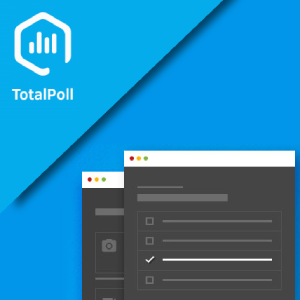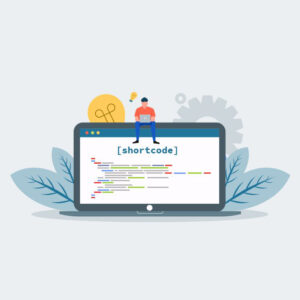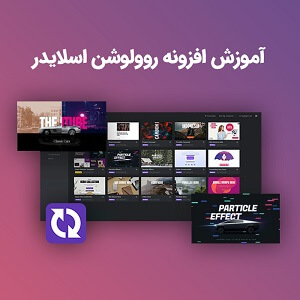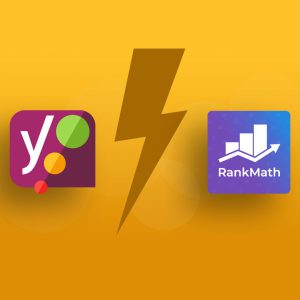حتما برای شما هم پیش آمده که فایلی را در وردپرس آپلود میکنید اما به شما پیام خطایی مبتنی بر اینکه فرمت فایل شناخته شده نیست یا اجازه آپلود آن را ندارید، میدهد. حقیقت این است که برخی فرمتها اجازه ورود و بارگذاری در وردپرس را ندارند و همین امر صاحبان سایتها را دچار مشکل کرده است. آیا باید از این مسئله گذر کنیم و به همان فرمتهای مجاز بسنده کنیم؟ خیر! راههایی برای افزودن فرمت غیرمجاز در قالب وردپرس وجود دارد و در اینجا قرار است سه روش عالی برای این منظور آموزش دهیم. با ما همراه باشید.
افزودن فرمت غیرمجاز در وردپرس
۱- افزودن فایل های غیرمجاز با کمک افزونه File Upload Types by WPForms در وردپرس
ابتدا باید افزونه رایگان File Upload Types by WPForms را نصب و فعال کنید. این افزونه یکی از بهترین افزونههای آپلود فایل بوده و سادهترین راه برای افزودن پشتیبانی از انواع فایلهای اضافی به وردپرس است.
استفاده از انواع فایل های از پیش تعیین شده
پس از فعال سازی، به صفحه تنظیمات » File Upload Types در قسمت مدیریت وردپرس خود بروید. سپس، به سادگی در لیست انواع فایلهای از پیش تعیین شده مشخص بوده که میتوانید انواع فایلها را انتخاب کنید. سپس، کادرهای کنار انواع فایلهایی را که میخواهید فعال کنید، علامت بزنید. پس از اتمام کار، باید روی دکمه “save setting” در پایین صفحه کلیک کنید تا تغییرات خود را ذخیره کنید. اکنون میتوانید انواع فایلها را با استفاده از کتابخانه چندرسانهای وردپرس آپلود کنید.
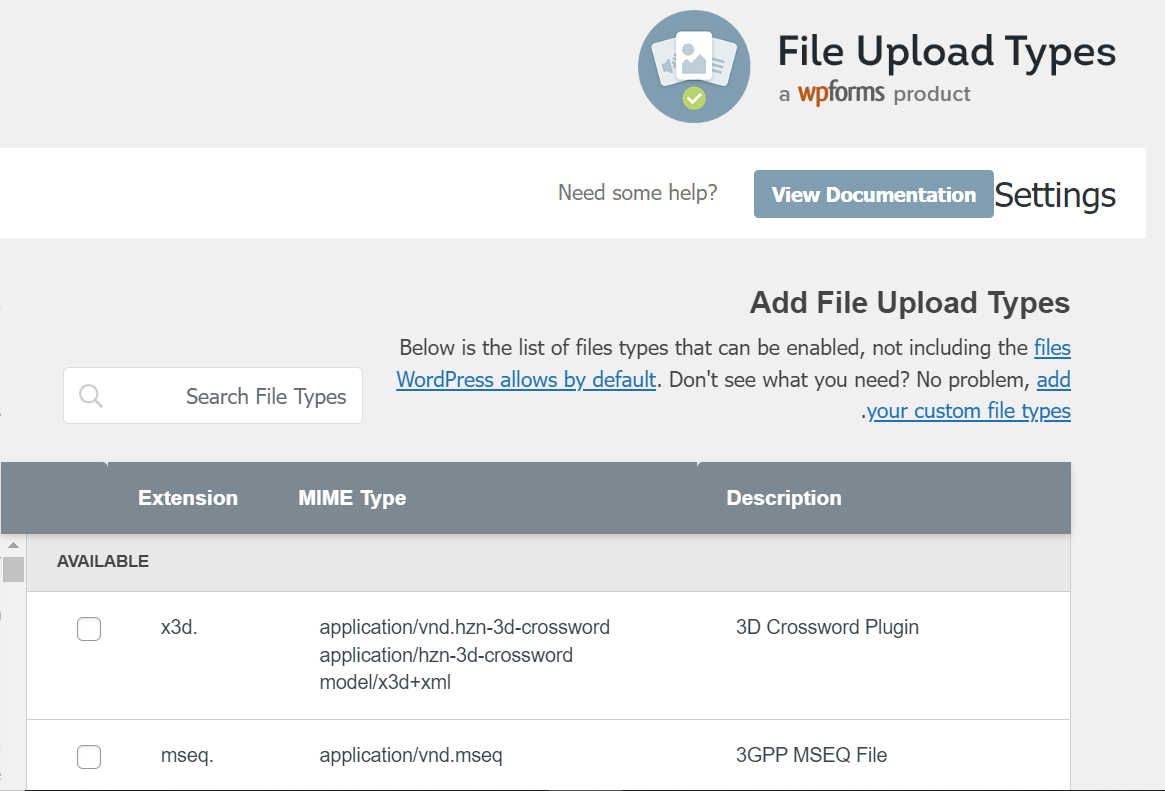
اضافه کردن انواع فایل های سفارشی
اگر نوع فایلی که میخواهید اضافه کنید در لیست پیش تنظیمات گنجانده نشده است، میتوانید آن را به عنوان یک نوع فایل سفارشی اضافه کنید. هنگامی که به پایین صفحه نمایش انواع آپلود فایل بروید، به بخشی با عنوان «ADD CUSTOM FILE TYPES» خواهید رسید. در اینجا می توانید با وارد کردن توضیحات، نوع MIME و پسوند فایل، یک نوع فایل اضافه کنید.
برای افزودن یک نوع فایل سفارشی دیگر، به سادگی روی نماد «+» در انتهای خط کلیک کنید. پس از اتمام کار، فراموش نکنید که روی دکمه “save setting” کلیک کنید تا تغییرات خود را ذخیره کنید. به عنوان مثال، اگر میخواهید نوع فایل YAML را اضافه کنید، باید «YAML file» را در توضیحات، «text/yaml» را در قسمت نوع MIME و «.yaml» را به عنوان پسوند فایل تایپ کنید.
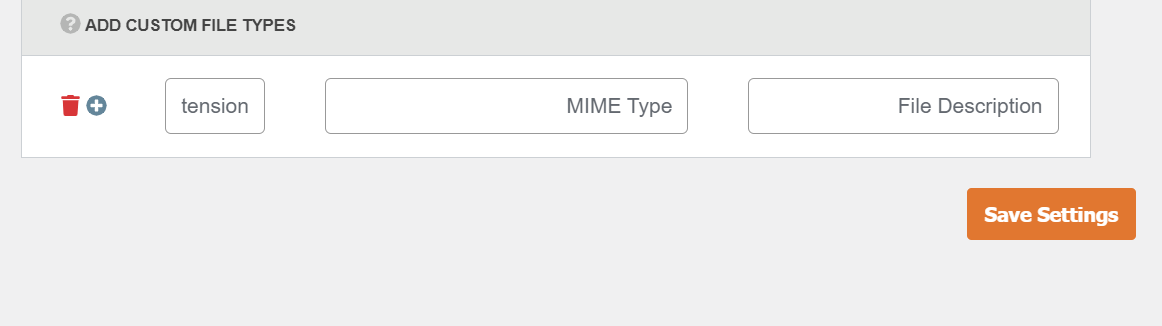
۲- استفاده از کدهای وردپرس
اگر به هر دلیلی تمایل به استفاده از افزونه ندارید این روش برایتان مناسب است. تنها کافیست افزونه wpcode را داشته باشید تا کدها را مستقیم درون فانکشن قرار ندهید. زیرا قرار دادن مستقیم موجب از بین رفتن کدها در زمان بروزرسانی میشود. اما زمانی که کدها را با کمک این افزونه وارد میکنید، مشکلی نیست و ماندگار میشوند. زمانی که این افزونه را نصب کنید با عنوان code sippets درون پیشخوان وردپرس ظاهر میشود. سپس روی گزینه add snippets کلیک کنید و در صفحه باز شده روی آیتم Add Your Custom Code (New Snippet) بزنید:
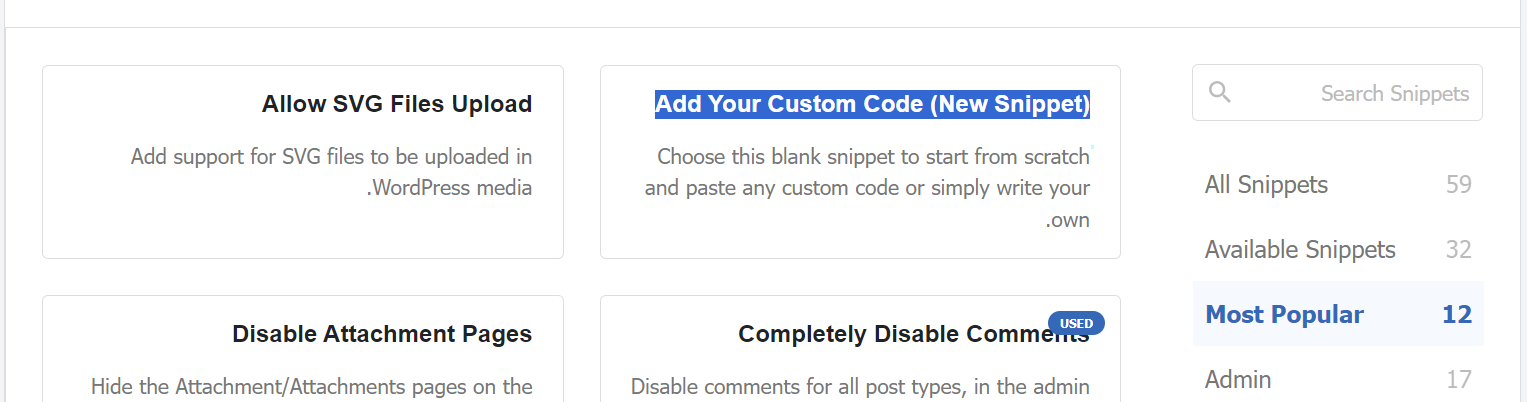
حال قطعه کد زیر را درون آن وارد کنید:
<pre class="lang:default decode:true">function my_myme_types($mime_types){
$mime_types['svg'] = 'image/svg+xml'; //Adding svg extension
$mime_types['psd'] = 'image/vnd.adobe.photoshop'; //Adding photoshop files
return $mime_types;
}
add_filter('upload_mimes', 'my_myme_types', 1, 1);</pre>
در اینجا فرمتهای SVG و PSD را مشخص کردیم. شما میتوانید هر فرمتی که مدنظرتان هست را وارد کنید:
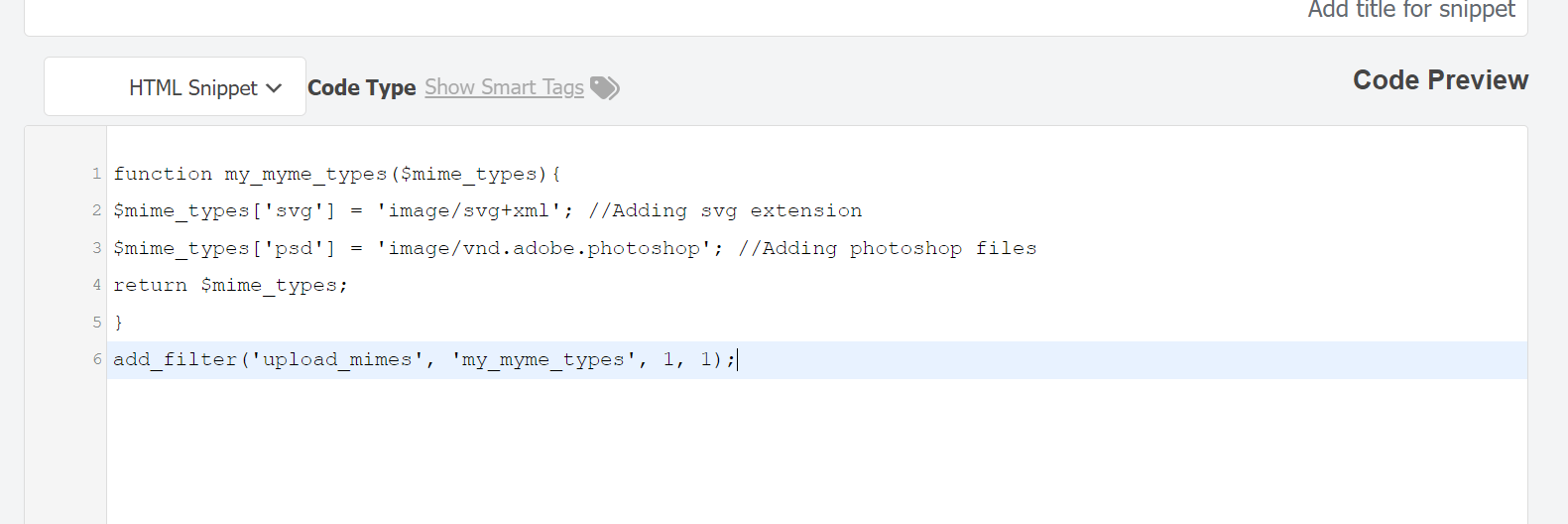
۳- از بین بردن محدودیت های فرمت در وردپرس
چنانچه تمایل دارید به طور کامل محدودیتهای آپلود را از بین برده و امکان افزودن فرمت غیرمجاز در وردپرس را به طور آزادانه فراهم کنید، کافیست به روت هاست یا public_html مراجعه کرده و فایل wp-config.php را به حالت ویرایش درآورید. حالا در آن خط زیر را بیابید:
define('WP_DEBUG', false);
اگر چنین خطی وجود نداشت آن را اضافه کرده و سپس خط زیر را پس از آن قرار دهید:
define('ALLOW_UNFILTERED_UPLOADS', true);
با اینکار محدودیتها بطور کامل از بین رفته و میتوانید هر نوع فایلی را که میخواهید آپلود کنید. همچنین هر زمان که خواستید به تنظیمات قبلی بازگردید کلمه true در خط بالا را به false تغییر دهید.
اما این روش خطرناک است و باید با احتیاط و تحت شرایط ویژه از آن استفاده کنید. زیرا با اینکار به کاربران و هر کسی که در سایت امکان آپلود دارد، اجازه میدهید هر نوع فایلی را بارگذاری کند و این یعنی ممکن است فایلی آلوده نیز در سایت جای گیرد. پس حواستان به این مسئله مهم باشد.
افزودن فرمت غیرمجاز در وردپرس
فعلی
افزودن فرمت غیرمجاز برای آپلود در وردپرس
سوالات متداول
چگونه فرمت فایل جدیدی را برای آپلود در وردپرس اضافه کنیم؟
آیا افزودن فرمتهای غیرمجاز برای آپلود در وردپرس امن است؟
چه افزونهای برای مدیریت فرمتهای آپلود در وردپرس مناسب است؟
نویسنده بهاره کوهستانی
سایر مقالات نویسندهبهاره کوهستانی یک نویسنده و کارشناس حرفهای در حوزه وردپرس است که با چندین سال تجربه، مقالات آموزشی و راهنماهای کاربردی متعددی را برای کاربران منتشر کرده است. مطالب او به کاربران کمک میکند تا با بهرهگیری از ابزارها و تکنیکهای نوین، سایتهای خود را به سطح بالاتری ارتقا دهند.